UltData voor Android - Herstel verloren gegevens op Android: How To
Tenorshare UltData voor Android is de perfectesoftware om u te helpen bij het herstellen van verwijderde of verloren gegevens, inclusief contacten, belgeschiedenis, sms-berichten, foto's en video's van Android-apparaten, zoals Samsung, Motorola, HTC, Google Nexus, LG, Sony, etc. Hieronder vindt u de gebruikershandleiding over het herstellen van gegevens van Android met dit programma. Download om te beginnen Tenorshare UltData voor Android en installeer het op uw pc. Volg daarna de onderstaande gids om gegevens van Android te herstellen.
1. Verbind uw Android-apparaat
Start UltData voor Android, u krijgt de interface zoals hieronder. Sluit uw Android-apparaat aan via de OEM USB-kabel.

2. Schakel USB-foutopsporing in
Zorg ervoor dat u USB-foutopsporing hebt ingeschakeld op uw Android-telefoon.
- Voor Android 2.3 of eerder: voer 'Instellingen' in <Klik op "Toepassingen" <Klik op "Ontwikkeling" <Vink "USB-foutopsporing" aan.
- Voor Android 3.0-4.0: voer "Instellingen" in <Klik op "Opties voor ontwikkelaars" <Vink "USB-foutopsporing" aan.
- Voor Android 4.1-5.1: voer "Instellingen" in <Klik op 'Over telefoon' <Tik 7 keer op "Build-nummer" totdat u een melding krijgt "U bevindt zich in ontwikkelaarsmodus" <Ga terug naar "Instellingen" <Klik op "Opties voor ontwikkelaars" <Vink "USB-foutopsporing" aan.
- Voor Android 6.0 of nieuwer: "Instellingen"> "Over de telefoon"> "Software-info"> tik achtereenvolgens 7 keer op "Build-nummer"> Terug> "Opties ontwikkelen"> "Ontwikkelaaropties"> "USB-foutopsporing" inschakelen.
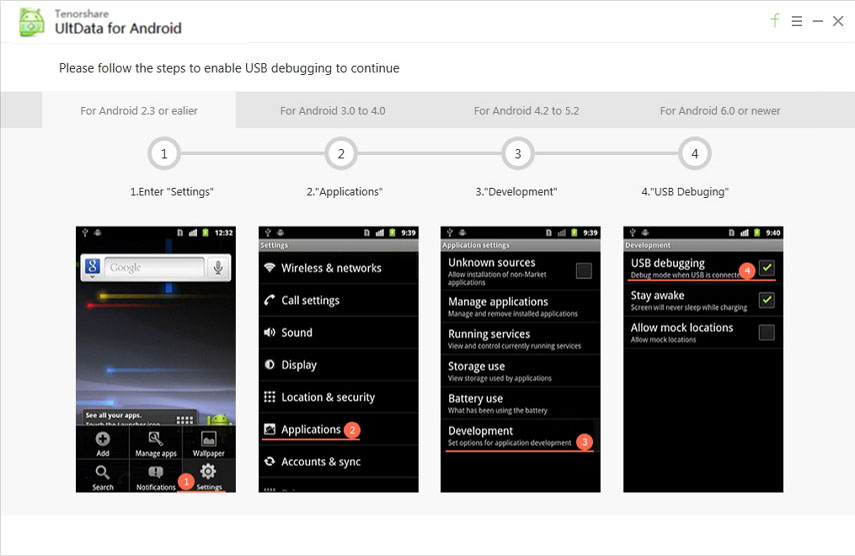



3. Begin met scannen
Nadat uw apparaat is gedetecteerd, klikt u op "OK" wanneer een venster op het scherm van uw apparaat verschijnt om USB-foutopsporing toe te staan.

Kies de bestandstypen die u wilt scannen wanneer de verbinding is voltooid. Klik vervolgens op "Volgende". De software scant uw apparaat.

4. Voorbeeldbestanden op Android-apparaat
Nadat het scannen is voltooid, vindt u allebestanden met inbegrip van bestaande en verloren bestanden (rood weergegeven) worden per categorie weergegeven. U kunt verloren bestanden filteren door "Alleen de verwijderde items weergeven" aan te vinken en elk type bestand te kiezen om ze voor het herstel te bekijken.

5. Herstel en bewaar de bestanden
Vink de bestanden aan die u moet herstellen. Klik op "Herstellen" om de verloren bestanden op uw pc te herstellen en op te slaan. Voor foto's en video's worden ze opgeslagen in hun oorspronkelijke formaten; Voor contacten, sms-berichten en oproepgeschiedenis worden ze opgeslagen in .txt, .xml, .xls.

Notitie: Standaard zal UltData voor Androidautomatisch toegang tot de hoogste autoriteit van uw telefoon. Als het mislukt, https://www.tenorshare.com/android-root/how-to-get-android-rooted-via-root-genius.html eerst.









